Cet article a été rédigé avec la collaboration de nos éditeurs(trices) et chercheurs(euses) qualifiés(es) pour garantir l'exactitude et l'exhaustivité du contenu.
L'équipe de gestion du contenu de wikiHow examine soigneusement le travail de l'équipe éditoriale afin de s'assurer que chaque article est en conformité avec nos standards de haute qualité.
Cet article a été consulté 194 509 fois.
Les fichiers VCF, également connus sous le nom de fichiers vCard ont pour fonction de stocker les informations concernant vos contacts. Ces dernières pourront être lues puis importées par les clients de courriels en ligne comme Gmail, iCloud et Yahoo, ainsi que par l'application Outlook installée sur votre ordinateur. Notez que vous aurez invariablement besoin d'un ordinateur pour manipuler les fichiers VCF.
Étapes
Méthode 1
Méthode 1 sur 4:Ouvrir un fichier VCF avec Gmail
-
1Ouvrez votre page de contacts Google. Allez jusqu'au site https://contacts.google.com/ avec votre navigateur Internet. Si vous vous connectez à votre compte Google, vous verrez la liste de vos contacts Gmail
- Si vous ne vous connectez pas directement à votre compte, vous serez invité à entrer votre adresse Gmail ainsi que votre mot de passe avant d'aller plus loin.
- Si la page de contacts Google qui s'affiche ne correspond pas à la vôtre, cliquez sur l'icône de votre profil que vous trouverez dans le coin supérieur droit de la page, puis sélectionnez votre compte dans le menu déroulant qui s'affichera. Si vous ne voyez pas s'afficher votre compte, cliquez sur Ajouter un compte et entrez votre adresse de courriel puis votre mot de passe pour vous connecter.
-
2Cliquez le bouton Plus. Il se trouve dans le côté gauche de la page de contacts. Vous verrez s'afficher plusieurs options au-dessous de l'intitulé Plus.
-
3Cliquez sur Importer. Cette option se trouve au-dessous de l'intitulé Plus, à gauche de la page des contacts. Vous verrez s'afficher une fenêtre de dialogue.
-
4Cliquez sur Fichier CSV ou vCard. Vous trouverez ce bouton au bas de la liste des options proposées.
-
5Cliquez sur Sélectionner un fichier. Vous trouverez ce bouton bleu dans la fenêtre de dialogue.
-
6Sélectionnez votre fichier VCF. Cliquez sur le fichier VCF à ouvrir dans le client en ligne de Gmail.
-
7Cliquez sur Ouvrir. Ce bouton se trouve dans le coin inférieur droit de la fenêtre. Ceci aura pour effet de téléverser le fichier sélectionné.
-
8Cliquez le bouton Importer. Il se trouve au bas de la fenêtre de dialogue. Votre fichier de contacts VCF sera immédiatement ajouté à votre compte Gmail.Publicité
Méthode 2
Méthode 2 sur 4:Ouvrir un fichier VCF avec iCloud
-
1Ouvrez iCloud. Allez sur le site https://www.icloud.com/ avec votre navigateur Internet. Si vous êtes connecté à votre compte, vous verrez s'afficher le tableau de bord d'iCloud.
- Si vous ne vous êtes pas connecté directement à votre compte, vous serez invité à entrer votre adresse de courriel et votre mot de passe pour continuer.
-
2Cliquez le bouton Contacts. Il se trouve dans la rangée supérieure des options du tableau de bord. Vous verrez s'afficher la liste de vos contacts.
-
3
-
4Cliquez le bouton Importer un fichier vCard…. Vous trouverez cette option dans le menu déroulant. Vous verrez s'afficher l'explorateur de fichiers de Windows ou la fenêtre de Finder si vous travaillez sous Mac
-
5Sélectionnez votre fichier VCF. Faites un clic sur le fichier VCF que vous voulez ouvrir avec iCloud.
-
6Cliquez le bouton Ouvrir. Vous le trouverez dans le coin inférieur droit de la fenêtre. Les contacts de ce fichier seront ajoutés à la liste de ceux qui étaient déjà attachés à votre compte iCloud.Publicité
Méthode 3
Méthode 3 sur 4:Ouvrir un fichier VCF avec Yahoo
-
1Ouvrez Yahoo. Allez jusqu'au site https://mail.yahoo.com/ avec votre navigateur Internet. Si vous êtes déjà connecté à votre compte Yahoo, vous verrez s'afficher le contenu de votre boite à lettres.
- Si vous ne vous êtes pas connecté directement à votre compte Yahoo, vous serez invité à entrer votre identifiant de courriel et votre mot de passe.
-
2Cliquez l'icône symbolisant les contacts. Vous trouverez cette icône ressemblant à un bloc-notes dans le coin supérieur droit de la fenêtre. Vous verrez s'afficher la liste de vos contacts dans un nouvel onglet
- Si vous utilisez encore une ancienne version de Yahoo, l'icône que vous devrez cliquer représente la silhouette d'une personne et se situe dans le coin supérieur gauche de la fenêtre.
-
3Cliquez le bouton Importer des contacts. Il se trouve dans la colonne centrale de la page des contacts.
-
4Cliquez sur Importer. Ce bouton se trouve à droite l'intitulé Téléverser un fichier. Vous verrez s'afficher une fenêtre déroulante.
-
5Cliquez le bouton Choisir un fichier. Il se trouve en haut de la fenêtre de dialogue. Vous verrez s'afficher la fenêtre de l'explorateur de fichiers de Windows ou celle de Finder si vous travaillez sous Mac.
-
6Sélectionnez le fichier VCF. Faites un clic sur le fichier VCF que vous voulez ouvrir dans Yahoo.
-
7Cliquez le bouton Ouvrir. Il se trouve dans le coin inférieur droit de la fenêtre. Votre fichier VCF sera téléversé vers la fenêtre déroulante.
-
8Appuyez sur le bouton Importer. Vous trouverez cette option au bas de la fenêtre déroulante. Ceci aura pour effet d'importer la liste de vos contacts dans Yahoo.Publicité
Méthode 4
Méthode 4 sur 4:Ouvrir un fichier VCF avec Outlook sur un PC
-
1Ouvrez Outlook. Faites un clic ou un doubleclic sur l'icône de l'application Outlook 2016. Elle ressemble à un O sur fond bleu foncé.
- Le client Outlook en ligne ne supporte malheureusement pas les fichiers VCF.
- Pour importer un fichier VCF sous Mac, sélectionnez le nom du fichier, cliquez sur Fichier, sélectionnez ensuite Ouvrir avec puis faites un clic sur Microsoft Outlook. Vous pourrez ensuite cliquer sur Enregistrer et fermer lorsque vous y serez invité.
-
2Cliquez le bouton Fichier. Il se trouve dans le coin supérieur gauche de la fenêtre de l'application. Vous verrez s'afficher un menu contextuel.
-
3Choisissez l'option Ouvrir et exporter. Elle se trouve dans la partie gauche du menu contextuel.
-
4Cliquez sur Importer ou exporter. Ce bouton se trouve dans la colonne centrale du dialogue des options. Vous verrez s'afficher une fenêtre déroulante.
-
5Sélectionnez l'option Importer un fichier VCARD. Vous la verrez dans la fenêtre déroulante.
-
6Cliquez le bouton Suite. Il se trouve au bas de la fenêtre de dialogue. Vous verrez s'afficher la fenêtre de l'explorateur de Windows.
-
7Sélectionnez votre fichier VCF. Faites un clic sur le fichier VCF que vous voulez importer.
-
8Cliquez le bouton Ouvrir. Il se trouve dans le coin inférieur droit de la fenêtre. Les contacts du fichier VCF que vous avez sélectionné seront importés dans le carnet d'adresses d'Outlook.Publicité
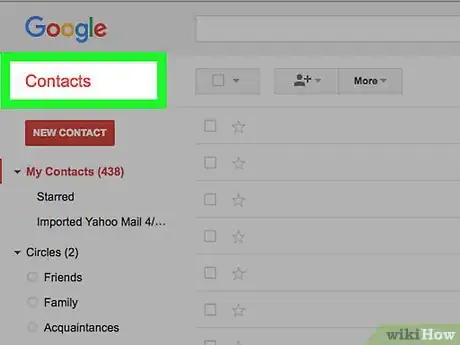
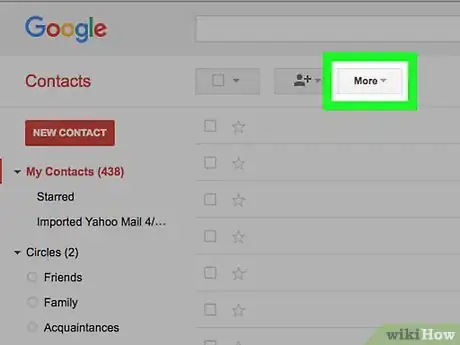

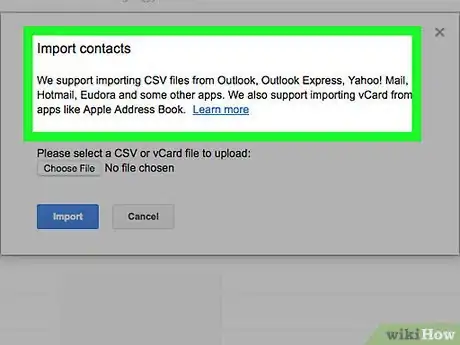
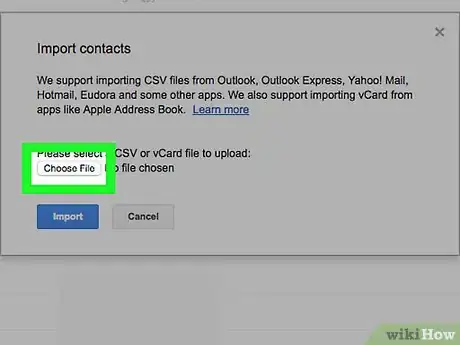
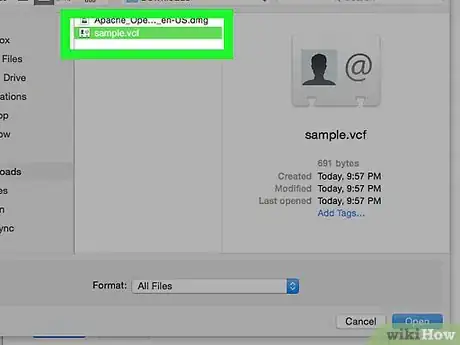
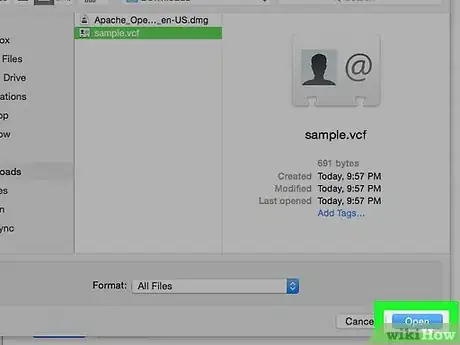
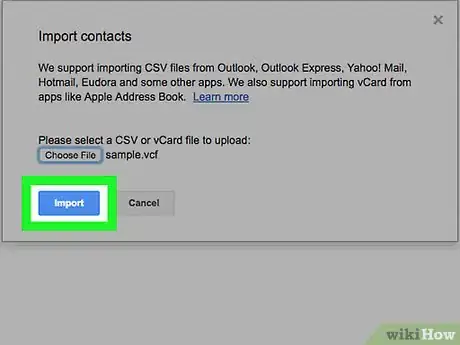
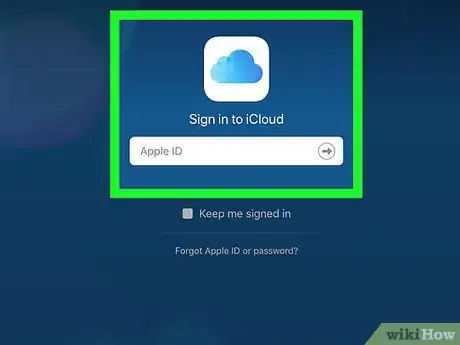
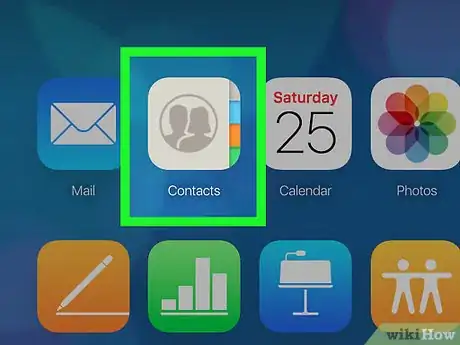
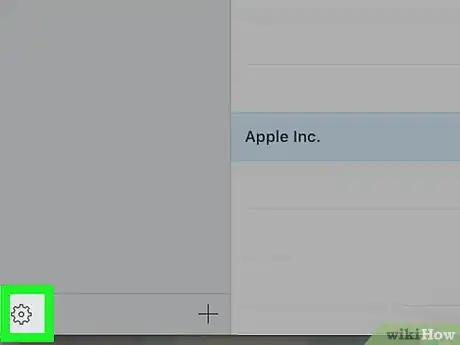

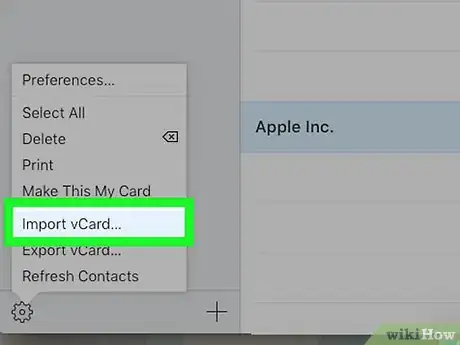
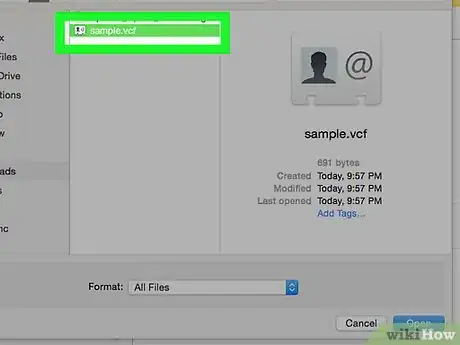
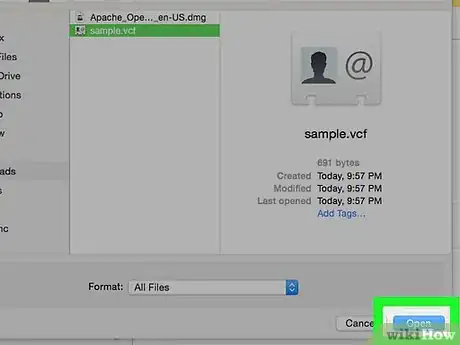
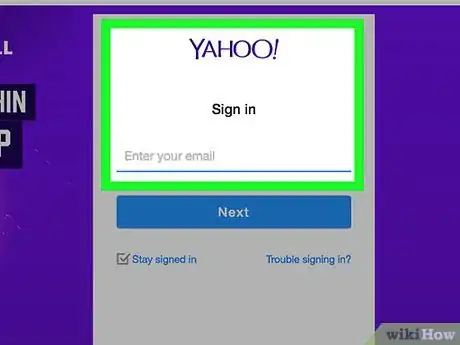
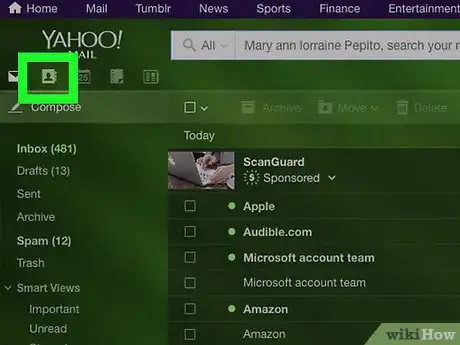
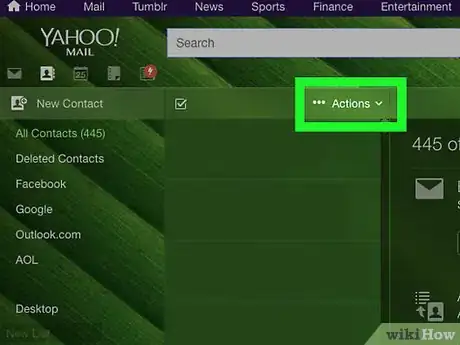
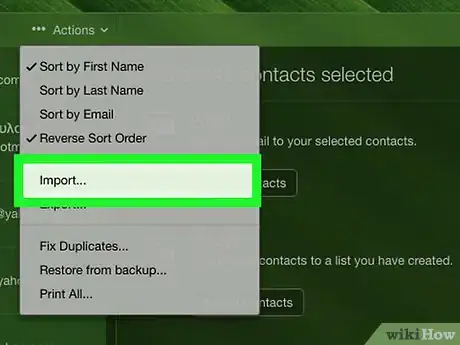
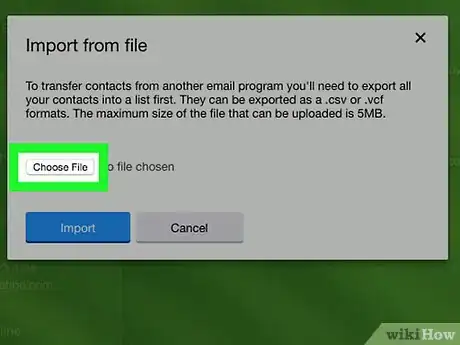
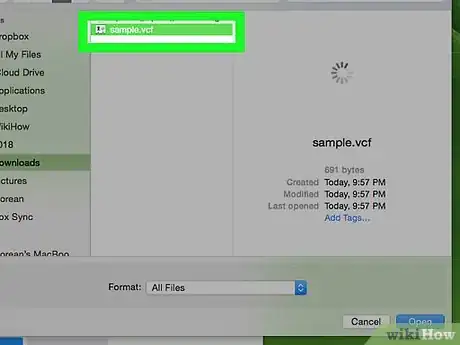
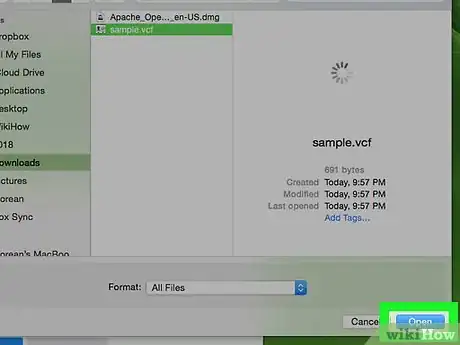
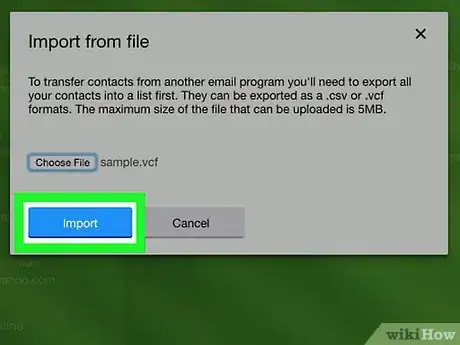
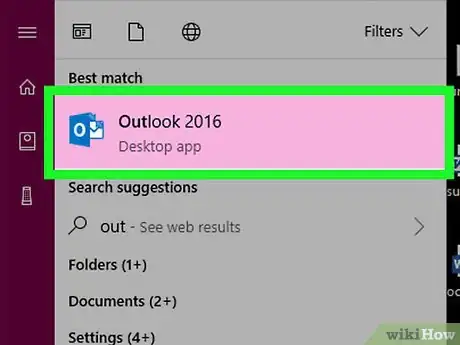
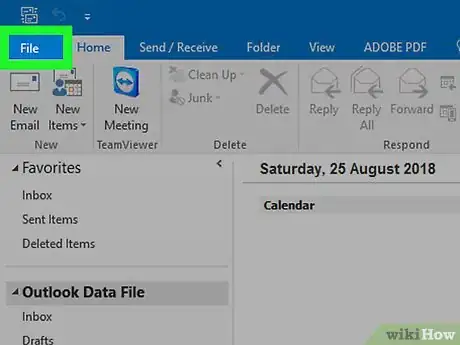
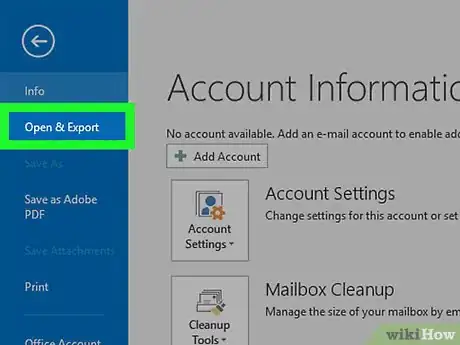
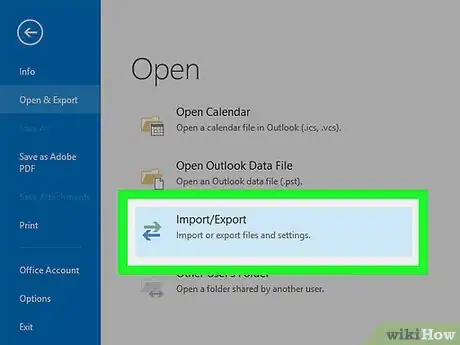
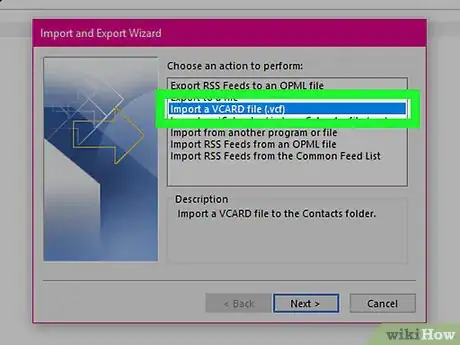
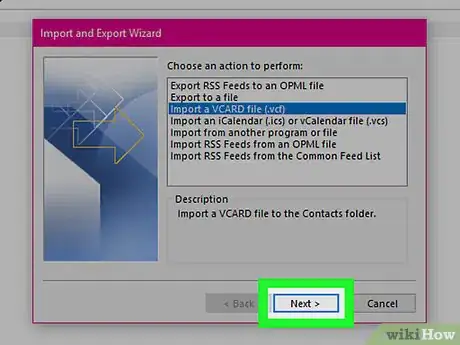
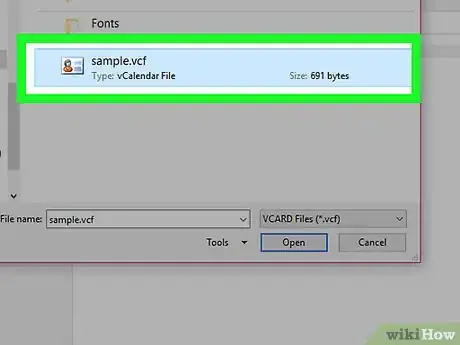
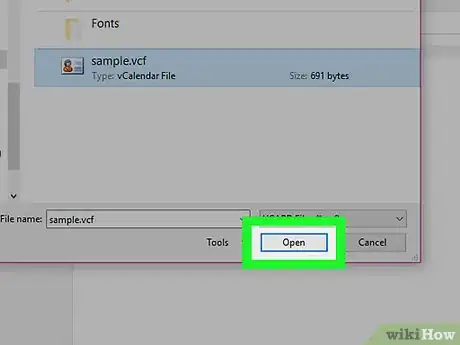


















L'équipe de gestion du contenu de wikiHow examine soigneusement le travail de l'équipe éditoriale afin de s'assurer que chaque article est en conformité avec nos standards de haute qualité. Cet article a été consulté 194 509 fois.